Odklepanje ure Apple Watch
Odklepanje ure Apple Watch z napravo iPhone
Uro Apple Watch lahko odklenete, kadar koli odklenete iPhone.
Odprite aplikacijo Settings (Nastavitve)
 v uri Apple Watch.
v uri Apple Watch.Tapnite Passcode (Geslo) in vklopite možnost Unlock with iPhone (Odkleni z napravo iPhone).
Lahko pa odprete aplikacijo Apple Watch v napravi iPhone, tapnete My Watch (Moja ura), tapnete Passcode (Geslo), nato vklopite možnost Unlock with iPhone (Odkleni z napravo iPhone).
Vaša naprava iPhone mora biti v običajnem dosegu povezave Bluetooth (približno 33 čevljev ali 10 metrov) in ure Apple Watch, da jo odklenete.
Namig: Geslo ure Apple Watch se lahko razlikuje od gesla za iPhone – pravzaprav je celo bolje, če sta gesli različni.
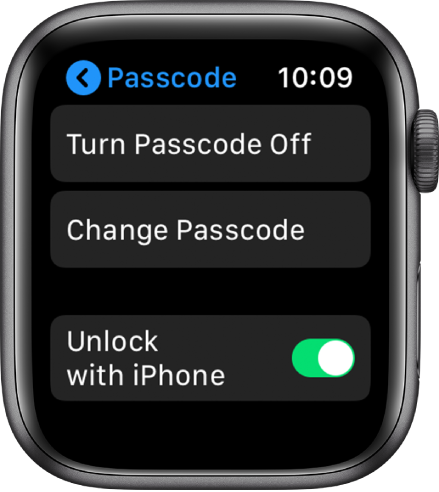
Spreminjanje gesla
Geslo, ki ste ga ustvarili, ko ste prvič nastavili Apple Watch, lahko spremenite s temi koraki:
Odprite aplikacijo Settings (Nastavitve)
 v uri Apple Watch.
v uri Apple Watch.Tapnite Passcode (Geslo), nato tapnite Change Passcode (Spremeni geslo) in sledite pozivom na zaslonu.
Lahko pa odprete aplikacijo Apple Watch v napravi iPhone, tapnete My Watch (Moja ura), tapnete Passcode (Geslo), nato tapnete Change Passcode (Spremeni geslo) in sledite pozivom na zaslonu.
Namig: Če želite nastaviti geslo z več kot štirimi števkami, odprite aplikacijo Apple Watch v napravi iPhone, tapnite My Watch (Moja ura), tapnite Passcode (Geslo) in nato izklopite možnost Simple Passcode (Preprosto geslo).
Izklop gesla
Odprite aplikacijo Settings (Nastavitve)
 v uri Apple Watch.
v uri Apple Watch.Tapnite Passcode (Geslo), nato tapnite Turn Passcode Off (Izklopi geslo).
Lahko pa odprete aplikacijo Apple Watch v napravi iPhone, tapnete My Watch (Moja ura), tapnete Passcode (Geslo), nato tapnete Turn Passcode Off (Izklopi geslo).
Opomba: Če onemogočite geslo, ne morete uporabljati storitve Apple Pay v uri Apple Watch.
Samodejno zaklepanje
Če vklopite zaznavanje zapestja, se ura samodejno zaklene, ko je ne nosite.
Odprite aplikacijo Apple Watch v napravi iPhone.
Tapnite My Watch (Moja ura), tapnite Passcode (Geslo), nato tapnite Wrist Detection (Zaznavanje zapestja).
Če izklopite Wrist Detection (Zaznavanje zapestja), ne morete uporabljati storitve Apple Pay v uri Apple Watch (1. generacija) in ura Apple Watch Series 4 ne bo samodejno opravila klica v sili, ko boste huje padli.
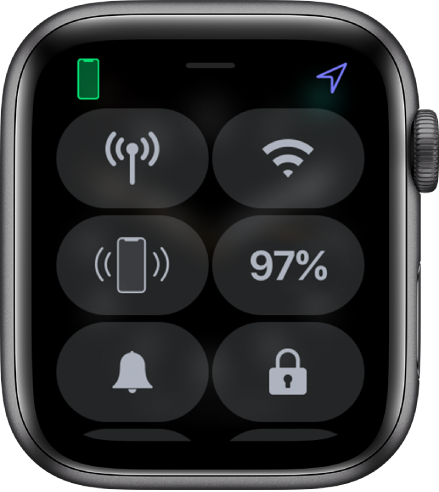
Ročno zaklepanje
Dotaknite se spodnjega dela zaslona in ga zadržite, nato podrsajte navzgor, da odprete Control Center (Središče za nadzor) in tapnite ![]() .
.
Opomba: Za ročno zaklepanje ure Apple Watch mora biti možnost zaznavanja zapestja izklopljena. (Odprite aplikacijo Apple Watch v napravi iPhone, tapnite My Watch (Moja ura), tapnite Passcode (Geslo) in nato izklopite možnost Wrist Detection (Zaznavanje zapestja).
Ko boste naslednjič poskusili uporabiti uro Apple Watch, boste morali vnesti geslo.
Zaslon lahko tudi zaklenete, da ga med vadbo naključno ne tapnete. Ko v uri Apple Watch uporabljate aplikacijo Workout (Vadba) ![]() , podrsajte v desno in tapnite Lock (Zaklepanje). Ko začnete plavati z uro Apple Watch Series 2 in novejšimi različicami, Apple Watch samodejno zaklene zaslon z možnostjo Water Lock (Vodna ključavnica).
, podrsajte v desno in tapnite Lock (Zaklepanje). Ko začnete plavati z uro Apple Watch Series 2 in novejšimi različicami, Apple Watch samodejno zaklene zaslon z možnostjo Water Lock (Vodna ključavnica).
Če pozabite geslo
Če pozabite geslo, morate izbrisati nastavitve v uri Apple Watch. To naredite na naslednje načine:
Razdružite uro Apple Watch iz naprave iPhone, da izbrišete nastavitve Apple Watch in geslo, nato pa napravi znova seznanite.
Ponastavite uro Apple Watch in jo znova seznanite z napravo iPhone.
Za več informacij glejte Pozabljeno geslo za uro Apple Watch.
Brisanje nastavitev ure Apple Watch po 10 neuspešnih poskusih odklepanja
Če želite zaščititi svoje podatke, ko izgubite uro ali vam jo ukradejo, lahko nastavite uro Apple Watch tako, da izbriše podatke po 10 neuspešnih poskusih odklepanja z napačnim geslom.
Odprite aplikacijo Apple Watch v napravi iPhone.
Tapnite My Watch (Moja ura), tapnite Passcode (Geslo), nato vklopite možnost Erase Data (Izbriši podatke).
Če imate napravo Mac s sistemom macOS Sierra ali novejšim, lahko računalnik odklenete z uro Apple Watch.